图像融合代码 matlab演示教学
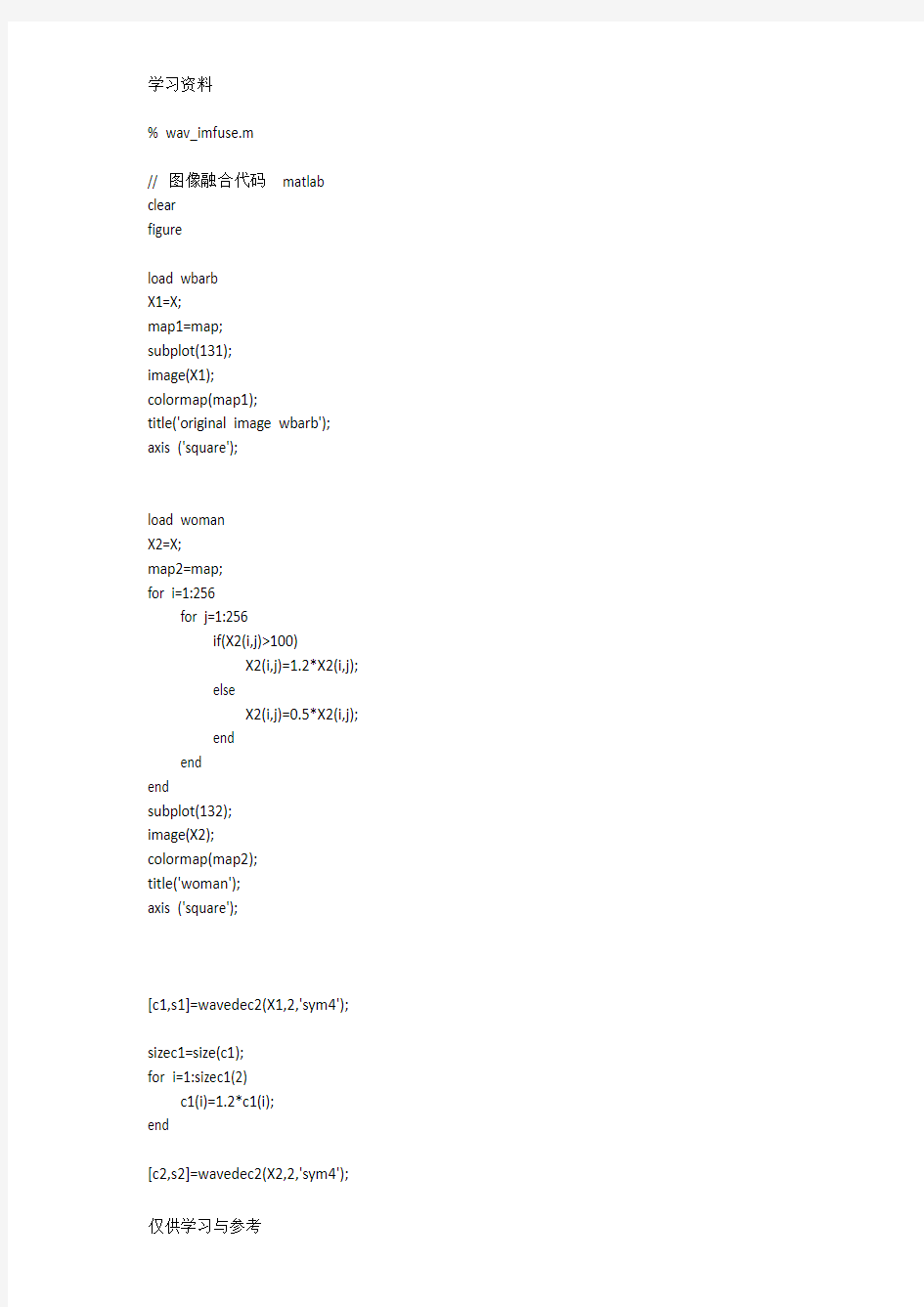

学习资料
% wav_imfuse.m
// 图像融合代码matlab clear
figure
load wbarb
X1=X;
map1=map;
subplot(131);
image(X1);
colormap(map1);
title('original image wbarb'); axis ('square');
load woman
X2=X;
map2=map;
for i=1:256
for j=1:256
if(X2(i,j)>100)
X2(i,j)=1.2*X2(i,j);
else
X2(i,j)=0.5*X2(i,j);
end
end
end
subplot(132);
image(X2);
colormap(map2);
title('woman');
axis ('square');
[c1,s1]=wavedec2(X1,2,'sym4');
sizec1=size(c1);
for i=1:sizec1(2)
c1(i)=1.2*c1(i);
end
[c2,s2]=wavedec2(X2,2,'sym4'); 仅供学习与参考
matlab图像处理的几个实例
Matlab图像处理的几个实例(初学者用) 1.图像的基本信息及其加减乘除 clear,clc; P=imread('yjx.jpg'); whos P Q=imread('dt.jpg'); P=im2double(P); Q=im2double(Q); gg1=im2bw(P,0.3); gg2=im2bw(P,0.5); gg3=im2bw(P,0.8); K=imadd(gg1,gg2); L=imsubtract(gg2,gg3); cf=immultiply(P,Q); sf=imdivide(Q,P); subplot(421),imshow(P),title('郁金香原图'); subplot(422),imshow(gg1),title('0.3'); subplot(423),imshow(gg2),title('0.5'); subplot(424),imshow(gg3),title('0.8'); subplot(425),imshow(K),title('0.3+0.5'); subplot(426),imshow(L),title('0.5-0.3'); subplot(427),imshow(cf),title('P*Q'); subplot(428),imshow(sf),title('P/Q'); 2.图像缩放 clear,clc; I=imread('dt.jpg'); A=imresize(I,0.1,'nearest'); B=imresize(I,0.4,'bilinear'); C=imresize(I,0.7,'bicubic'); D=imresize(I,[100,200]); F=imresize(I,[400,100]); figure subplot(321),imshow(I),title('原图'); subplot(322),imshow(A),title('最邻近插值'); subplot(323),imshow(B),title('双线性插值'); subplot(324),imshow(C),title('二次立方插值'); subplot(325),imshow(D),title('水平缩放与垂直缩放比例为2:1'); subplot(326),imshow(F),title('水平缩放与垂直缩放比例为1:4');
matlab相关图形实现代码
根据数据点绘制饼图和针状图: x=[1 2 3 4 5 6]; >> subplot(2,2,1);pie(x); >> subplot(2,2,2);pie3(x); >> subplot(2,2,3);stem(x); >>subplot(2,2,4);stem3(x); 5% 10% 14% 19% 24% 29% 24% 29% 19% 5%14% 10%0 2 4 6 2 4 6 5 10 01 2 05 10
根据数据点绘制向量场图、羽状图和罗盘图: x=[1 2 3 4 5 6];y=[1 2 3 4 5 6]; u=[1 2 3 4 5 6];v=[1 2 3 4 5 6]; subplot(2,2,1);quiver(x,y,u,v); subplot(2,2,2);quiver(x,y,u,v,'r'); subplot(2,2,3);feather(u,v); subplot(2,2,4);compass(u,v); 024680 246 802468 246 80 5 10 15 2 4 6 5 10 30 210 60240 90270 120 300 150330 180
rand(m,n)产生m ×n 均匀分布的随机矩阵,元素取值在0.0~1.0。 randn 函数:产生标准正态分布的随机数或矩阵的函数。 Y = randn(m,n) 或 Y = randn([m n])返回一个m*n 的随机项矩阵。 > theta=10*rand(1,50); %确定50个随机数theta >> Z=peaks; %确定Z 为峰值函数peaks >> x=0:0.01:2*pi;y=sin(x); %确定正弦函数数据点x.y >> t=randn(1000,1); %确定1000个随机数t >> subplot(2,2,1);rose(theta); %关于(theta )的玫瑰花图 >> subplot(2,2,2);area(x,y); %关于(x,y)的面积图 >> subplot(2,2,3);contour(Z); %关于Z 的等值线图(未填充) >> subplot(2,2,4);hist(t); %关于t 的柱状图 5 10 30 210 60 240 90270 120300150330 18000246 -1 -0.500.5 110 20 30 40 10 2030 40-4 -2 2 4 100 200 300
数字图像处理_旋转与幅度谱(含MATLAB代码)
数字图像处理实验一 15生医 一、实验内容 产生右图所示图像 f1(m,n),其中图像大小为256 ×256,中间亮条为128×32,暗处=0,亮处=100。 对其进行FFT: ①同屏显示原图f1(m,n)和FFT(f1)的幅度谱图; ②若令f2(m,n)=(-1)^(m+n)f1(m,n),重复 以上过程,比较二者幅度谱的异同,简述理由; ③若将f2(m,n)顺时针旋转90度得到f3(m,n),试显示FFT(f3)的 幅度谱,并与FFT(f2)的幅度谱进行比较; ④若将f1(m,n) 顺时针旋转90度得到f4(m,n),令f5(m,n) = f1(m,n) + f4(m,n),试显示FFT(f5)的幅度谱,指出其与 FFT(f1)和FFT(f4)的关系; ⑤若令f6(m,n)=f2(m,n)+f3(m,n),试显示FFT(f6)的幅度谱,并指出其与 FFT(f2)和FFT(f3)的关系,比较FFT(f6)和FFT(f5)的幅度谱。 二、运行环境 MATLAB R2014a 三、运行结果及分析 1.同屏显示原图f1(m,n)和FFT(f1)的幅度谱图:
50100150200250 100150200250 50100150200250 100150200250 2.令f2(m,n)=(-1)^(m+n )f1(m,n),对其进行FFT ,比较f2与f1幅度谱的异同,简述理由: 50100150200250 100150200250 50100150200250 100150200250 异同及理由:①空域:f2由于前边乘了系数(-1)^(m+n ),导致灰度值有正有负,而在MATLAB 的imshow 函数中默认把负值变为0(有些情况是取反),所以形成了如左图所示的黑白花纹。②频域:FFT(2)
Matlab 图像处理相关函数命令大全
Matlab 图像处理相关函数命令大全 一、通用函数: colorbar 显示彩色条 语法:colorbar \ colorbar('vert') \ colorbar('horiz') \ colorbar(h) \ h=colorbar(...) \ colorbar(...,'peer',axes_handle) getimage 从坐标轴取得图像数据 语法:A=getimage(h) \ [x,y,A]=getimage(h) \ [...,A,flag]=getimage(h) \ [...]=getimage imshow 显示图像 语法:imshow(I,n) \ imshow(I,[low high]) \ imshow(BW) \ imshow(X,map) \ imshow(RGB)\ imshow(...,display_option) \ imshow(x,y,A,...) \ imshow filename \ h=imshow(...) montage 在矩形框中同时显示多幅图像 语法:montage(I) \ montage(BW) \ montage(X,map) \ montage(RGB) \ h=montage(...) immovie 创建多帧索引图的电影动画 语法:mov=immovie(X,map) \ mov=immovie(RGB) subimage 在一副图中显示多个图像 语法:subimage(X,map) \ subimage(I) \ subimage(BW) \ subimage(RGB) \ subimage(x,y,...) \ subimage(...) truesize 调整图像显示尺寸 语法:truesize(fig,[mrows mcols]) \ truesize(fig)
图像处理实例(含Matlab代码)
信号与系统实验报告——图像处理 学院:信息科学与工程学院 专业:2014级通信工程 组长:** 组员:** 2017.01.02
目录 目录 (2) 实验一图像一的细胞计数 (3) 一、实验内容及步骤 (3) 二、Matlab程序代码 (3) 三、数据及结果 (4) 实验二图像二的图形结构提取 (5) 一、实验内容及步骤 (5) 二、Matlab程序代码 (5) 三、数据及结果 (6) 实验三图像三的图形结构提取 (7) 一、实验内容及步骤 (7) 二、Matlab程序代码 (7) 三、数据及结果 (8) 实验四图像四的傅里叶变化及巴特沃斯低通滤波 (9) 一、实验内容及步骤 (9) 二、Matlab程序代码 (9) 三、数据及结果 (10) 实验五图像五的空间域滤波与频域滤波 (11) 一、实验内容及步骤 (11) 二、Matlab程序代码 (11) 三、数据及结果 (12)
实验一图像一的细胞计数 一、实验内容及步骤 将该图形进行一系列处理,计算得到途中清晰可见细胞的个数。 首先,由于原图为RGB三色图像处理起来较为麻烦,所以转为灰度图,再进行二值化化为黑白图像,得到二值化图像之后进行中值滤波得到细胞分布的初步图像,为了方便计数对图像取反,这时进行一次计数,发现得到的个数远远多于实际个数,这时在进行一次中值滤波,去掉一些不清晰的像素点,剩下的应该为较为清晰的细胞个数,再次计数得到大致结果。 二、Matlab程序代码 clear;close all; Image = imread('1.jpg'); figure,imshow(Image),title('原图'); Image=rgb2gray(Image); figure,imshow(Image),title('灰度图'); Theshold = graythresh(Image); Image_BW = im2bw(Image,Theshold); Reverse_Image_BW22=~Image_BW; figure,imshow(Image_BW),title('二值化图像'); Image_BW_medfilt= medfilt2(Image_BW,[3 3]); figure,imshow(Image_BW_medfilt),title('中值滤波后的二值化图像'); Reverse_Image_BW = ~Image_BW_medfilt; figure,imshow(Reverse_Image_BW),title('图象取反'); Image_BW_medfilt2= medfilt2(Reverse_Image_BW,[20 20]); figure,imshow(Image_BW_medfilt2),title('第二次中值滤波的二值化图像'); [Label, Number]=bwlabel(Image_BW_medfilt,8);Number [Label, Number]=bwlabel(Image_BW_medfilt2,8);Number
matlab图像处理代码
附录 MATLAB图像处理命令 1.applylut 功能: 在二进制图像中利用lookup表进行边沿操作。 语法: A = applylut(BW,lut) 举例 lut = makelut('sum(x(:)) == 4',2); BW1 = imread('text.tif'); BW2 = applylut(BW1,lut); imshow(BW1) figure, imshow(BW2) 相关命令: makelut 2.bestblk 功能: 确定进行块操作的块大小。 语法: siz = bestblk([m n],k) [mb,nb] = bestblk([m n],k) 举例 siz = bestblk([640 800],72) siz = 64 50 相关命令: blkproc 3.blkproc 功能:
MATLAB 高级应用——图形及影像处理 320 实现图像的显式块操作。 语法: B = blkproc(A,[m n],fun) B = blkproc(A,[m n],fun,P1,P2,...) B = blkproc(A,[m n],[mborder nborder],fun,...) B = blkproc(A,'indexed',...) 举例 I = imread('alumgrns.tif'); I2 = blkproc(I,[8 8],'std2(x)*ones(size(x))'); imshow(I) figure, imshow(I2,[]); 相关命令: colfilt, nlfilter,inline 4.brighten 功能: 增加或降低颜色映像表的亮度。 语法: brighten(beta) newmap = brighten(beta) newmap = brighten(map,beta) brighten(fig,beta) 相关命令: imadjust, rgbplot 5.bwarea 功能: 计算二进制图像对象的面积。 语法: total = bwarea(BW) 举例 BW = imread('circles.tif'); imshow(BW);
MATLAB中图像函数大全 详解及例子
图像处理函数详解——strel 功能:用于膨胀腐蚀及开闭运算等操作的结构元素对象(本论坛随即对膨胀腐蚀等操作进行讲解)。 用法:SE=strel(shape,parameters) 创建由指定形状shape对应的结构元素。其中shape的种类有 arbitrary' 'pair' 'diamond' 'periodicline' 'disk' 'rectangle' 'line' 'square' 'octagon 参数parameters一般控制SE的大小。 例子: se1=strel('square',6) %创建6*6的正方形 se2=strel('line',10,45) %创建直线长度10,角度45 se3=strel('disk',15) %创建圆盘半径15 se4=strel('ball',15,5) %创建椭圆体,半径15,高度5
图像处理函数详解——roipoly 功能:用于选择图像中的多边形区域。 用法:BW=roipoly(I,c,r) BW=roipoly(I) BW=roipoly(x,y,I,xi,yi) [BW,xi,yi]=roipoly(...) [x,y,BW,xi,yi]=roipoly(...) BW=roipoly(I,c,r)表示用向量c、r指定多边形各点的X、Y坐标。BW选中的区域为1,其他部分的值为0. BW=roipoly(I)表示建立交互式的处理界面。 BW=roipoly(x,y,I,xi,yi)表示向量x和y建立非默认的坐标系,然后在指定的坐标系下选择由向量xi,yi指定的多边形区域。 例子:I=imread('eight.tif'); c=[222272300270221194]; r=[21217512112175]; BW=roipoly(I,c,r); imshow(I)
数字图像处理matlab代码
一、编写程序完成不同滤波器的图像频域降噪和边缘增强的算法并进行比较,得出结论。 1、不同滤波器的频域降噪 1.1 理想低通滤波器(ILPF) I1=imread('eight.tif'); %读取图像 I2=im2double(I1); I3=imnoise(I2,'gaussian',0.01); I4=imnoise(I3,'salt & pepper',0.01); figure,subplot(1,3,1); imshow(I2) %显示灰度图像 title('原始图像'); %为图像添加标题 subplot(1,3,2); imshow(I4) %加入混合躁声后显示图像 title('加噪后的图像'); s=fftshift(fft2(I4)); %将灰度图像的二维不连续Fourier 变换的零频率成分 移到频谱的中心 [M,N]=size(s); %分别返回s的行数到M中,列数到N中n1=floor(M/2); %对M/2进行取整 n2=floor(N/2); %对N/2进行取整 d0=40; %初始化d0 for i=1:M for j=1:N d=sqrt((i-n1)^2+(j-n2)^2); %点(i,j)到傅立叶变换中心的距离 if d<=d0 %点(i,j)在通带内的情况 h=1; %通带变换函数 else %点(i,j)在阻带内的情况 h=0; %阻带变换函数 end s(i,j)=h*s(i,j); %ILPF滤波后的频域表示
end end s=ifftshift(s); %对s进行反FFT移动 s=im2uint8(real(ifft2(s))); %对s进行二维反离散的Fourier变换后,取复 数的实部转化为无符号8位整数 subplot(1,3,3); %创建图形图像对象 imshow(s); %显示ILPF滤波后的图像 title('ILPF滤波后的图像(d=40)'); 运行结果: 1.2 二阶巴特沃斯低通滤波器(BLPF) I1=imread('eight.tif'); %读取图像 I2=im2double(I1); I3=imnoise(I2,'gaussian',0.01); I4=imnoise(I3,'salt & pepper',0.01); figure,subplot(1,3,1); imshow(I2) %显示灰度图像 title('原始图像'); %为图像添加标题 subplot(1,3,2); imshow(I4) %加入混合躁声后显示图像 title('加噪后的图像'); s=fftshift(fft2(I4));%将灰度图像的二维不连续Fourier 变换的零频率成分 移到频谱的中心 [M,N]=size(s); %分别返回s的行数到M中,列数到N中n=2; %对n赋初值
基于Matlab基本图像处理程序
图像读入 ●从图形文件中读入图像 imread Syntax: A = imread(filename, fmt) filename:指定的灰度或彩色图像文件的完整路径和文件名。 fmt:指定图形文件的格式所对应的标准扩展名。如果imread没有找到filename所制定的文件,会尝试查找一个名为filename.fmt的文件。 A:包含图像矩阵的矩阵。对于灰度图像,它是一个M行N列的矩阵。如果文件包含 RGB真彩图像,则是m*n*3的矩阵。 ●对于索引图像,格式[X, map] = imread(filename, fmt) X:图像数据矩阵。 MAP:颜色索引表 图像的显示 ●imshow函数:显示工作区或图像文件中的图像 ●Syntax: imshow(I) %I是要现实的灰度图像矩阵 imshow(I,[low high],param1, val1, param2, val2,...) %I是要现实的灰度图像矩阵,指定要显示的灰度范围,后面的参数指定显示图像的特定参数 imshow(RGB) imshow(BW) imshow(X,map) %map颜色索引表 imshow(filename) himage = imshow(...) ●操作:读取并显示图像 I=imread('C:\Users\fanjinfei\Desktop\baby.bmp');%读取图像数据 imshow(I);%显示原图像 图像增强 一.图像的全局描述 直方图(Histogram):是一种对数据分布情况的图形表示,是一种二维统计图表,它的两个坐标分别是统计样本和该样本对应的某个属性的度量。 图像直方图(Image Histogram):是表示数字图像中亮度分布的直方图,用来描述图象灰度值,标绘了图像中每个亮度值的像素数。 灰度直方图:是灰度级的函数,它表示图像中具有某种灰度级的像素的个数,反映了图 像中某种灰度出现的频率。描述了一幅图像的灰度级统计信息。是一个二维图,横坐标为图像中各个像素点的灰度级别,纵坐标表示具有各个灰度级别的像素在图像中出现的次数或概率。 归一化直方图:直接反应不同灰度级出现的比率。纵坐标表示具有各个灰度级别的像
数字图像处理MATLAB相关代码
1.图像反转 MATLAB程序实现如下: I=imread('xian.bmp'); J=double(I); J=-J+(256-1); %图像反转线性变换 H=uint8(J); subplot(1,2,1),imshow(I); subplot(1,2,2),imshow(H); 2.灰度线性变换 MATLAB程序实现如下: I=imread('xian.bmp'); subplot(2,2,1),imshow(I); title('原始图像'); axis([50,250,50,200]); axis on; %显示坐标系 I1=rgb2gray(I); subplot(2,2,2),imshow(I1); title('灰度图像'); axis([50,250,50,200]); axis on; %显示坐标系 J=imadjust(I1,[0.1 0.5],[]); %局部拉伸,把[0.1 0.5]内的灰度拉伸为[0 1] subplot(2,2,3),imshow(J); title('线性变换图像[0.1 0.5]'); axis([50,250,50,200]); grid on; %显示网格线 axis on; %显示坐标系 K=imadjust(I1,[0.3 0.7],[]); %局部拉伸,把[0.3 0.7]内的灰度拉伸为[0 1] subplot(2,2,4),imshow(K); title('线性变换图像[0.3 0.7]'); axis([50,250,50,200]); grid on; %显示网格线 axis on; %显示坐标系 3.非线性变换 MATLAB程序实现如下: I=imread('xian.bmp'); I1=rgb2gray(I); subplot(1,2,1),imshow(I1); title('灰度图像'); axis([50,250,50,200]); grid on; %显示网格线 axis on; %显示坐标系 J=double(I1); J=40*(log(J+1)); H=uint8(J);
图像增强及MATLAB实现
《数字图像处理》课程设计 课设题目:图像增强与MATLAB实现学校学院:华东交通大学理学院 学生班级:13级信息计算(2)班学生:超 学生学号:20130810010216 指导老师:自柱
图像增强与MATLAB实现 摘要 数字图像处理是指将图像信号转换成数字格式并利用计算机对其进行处理的过程。图像增强是数字图像处理的过程中经常采用的一种方法,它对提高图像质量起着重要的作用。本文先对图像增强的原理进行概述,然后对图像增强的方法分类并给出直方图增强、对比度增强、平滑和锐化等几种常用的增强方法的理论基础,通过Matlab实验得出的实际处理效果来对比各种算法的优缺点,讨论不同的增强算法的技术要点,并对其图像增强方法进行性能评价。 关键字:图像;图像增强;算法
目录 一、MATLAB的简介 (1) 1.1MATLAB主要功能 (1) 二、MATLAB的主要功能 (1) 2.1数字增强技术概述 (1) 2.2数字图像的表示 (2)
三、直方图的均衡化 (2) 3.1图像的灰度 (2) 3.2灰度直方图 (2) 3.3直方图均衡化 (3) 四、图像二值化 (5) 4.1图像二值化 (5) 五、对比度增强 (7) 5.1对比度增强 (7) 5.2灰度调整 (8) 5.3对数变换 (9) 六、滤波 (10) 6.1平滑滤波 (10) 6.2线性平滑滤波程序: (11) 6.3非线性滤波 (12) 七、锐化 (18) 八、参考文献 (19) 九、自我评价 (20)
一、Matlab的简介 1.1 MATLAB主要功能 MATLAB是建立在向量、数组和矩阵基础上的一种分析和仿真工具软件包,包含各种能够进行常规运算的“工具箱”,如常用的矩阵代数运算、数组运算、方程求根、优化计算及函数求导积分符号运算等;同时还提供了编程计算的编程特性,通过编程可以解决一些复杂的工程问题;也可绘制二维、三维图形,输出结果可视化。目前,已成为工程领域中较常用的软件工具包之一。 二、MATLAB的主要功能 2.1数字增强技术概述 图像增强是按特定的需要突出一幅图像中的某些信息,同时,消弱或去除某些信息使得图像更加实用。图像增强技术主要包含直方图修改处理、图像平滑处理、图像尖锐化处理等。 图像增强技术主要包括:直方图修改处理,图像平滑处理,图像尖锐化处理,彩色图像处理。从纯技术上讲主要有两类:频域处理法和空域处理法。 频域处理法主要是卷积定理,采用修改图像傅立叶变换的方法实现对图像的增强处理技术;空域处理法:是直接对图像中的像素进行处理,基本上是以灰度映射变换为基础的。
基于MATLAB图像处理报告
基于M A T L A B图像处理报告一、设计题目 图片叠加。 二、设计要求 将一幅礼花图片和一幅夜景图片做叠加运算,使达到烟花夜景的美图效果。 三、设计方案 、设计思路 利用matlab强大的图像处理功能,通过编写程序,实现对两幅图片的像素进行线性运算,利用灰度变换的算法使图片达到预期的效果。 、软件介绍 MATLAB是matrix&laboratory两个词的组合,意为矩阵工厂(矩阵实验室)。是由美国mathworks公司发布的主要面对科学计算、可视化以及交互式程序设计的高科技计算环境。它将数值分析、矩阵计算、科学数据可视化以及非线性动态系统的建模和仿真等诸多强大功能集成在一个易于使用的视窗环境中,为科学研究、工程设计以及必须进行有效数值计算的众多科学领域提供了一种全面的解决方案,并在很大程度上摆脱了传统非交互式程序设计语言(如C、Fortran)的编辑模式,代表了当今国际科学计算软件的先进水平。 MATLAB和Mathematica、Maple并称为三大数学软件。它在数学类科技应用软件中在数值计算方面首屈一指。MATLAB可以进行矩阵运算、绘制函数和数据、实现算法、创建用户界面、连接其他编程语言的程序等,主要应用于工程计算、控制设计、信号处理与通讯、图像处理、信号检测、金融建模设计与分析等领域。 MATLAB的基本数据单位是矩阵,它的指令表达式与数学、工程中常用的形式十分相似,故用MATLAB来解算问题要比用C,FORTRAN等语言完成相同的事情简捷得多,并且MATLAB 也吸收了像Maple等软件的优点,使MATLAB成为一个强大的数学软件。在新的版本中也加入了对C,FORTRAN,C++,JAVA的支持。可以直接调用,用户也可以将自己编写的实用程序导入到MATLAB函数库中方便自己以后调用,此外许多的MATLAB爱好者都编写了一些经典的程序,用户直接进行下载就可以用。
图像处理matlab程序实例
程序实例 1旋转: x=imread('d:\MATLAB7\work\flower.jpg'); y=imrotate(x,200,'bilinear','crop'); subplot(1,2,1); imshow(x); subplot(1,2,2); imshow(y) 2.图像的rgb clear [x,map]=imread('D:\Program Files\MATLAB\R2012a\bin\shaohaihe\shh1.jpg');y=x(90:95,90:95);imshow(y)R=x(90:95,90:95,1);G=x(90:95,90:95,2);B=x(90:95,90:95,3);R,G,B 3.加法运算clear I=imread('D:\Program Files\MATLAB\R2012a\bin\shaohaihe\shh3.jpg');J=imnoise(I,'gaussian',0,0.02);%向图片加入高斯噪声subplot(1,2,1),imshow(I);%显示图片subplot(1,2,2),imshow(J);K=zeros(242,308);%产生全零的矩阵,大小与图片的大小一样for i=1:100%循环100加入噪声J=imnoise(I,'gaussian',0,0.02);J1=im2double(J);K=K+J1;end K=K/100; figure,imshow(K);save
4.减法 clear I=imread('D:\Program Files\MATLAB\R2012a\bin\shaohaihe\shao.jpg'); J=imread('D:\Program Files\MATLAB\R2012a\bin\shaohaihe\shao1.jpg'); K=imsubtract(I,J);%实现两幅图相减 K1=255-K;%将图片求反显示 figure;imshow(I); title('有噪声的图'); figure;imshow(J); title('原图'); figure;imshow(K1); title('提取的噪声'); save 5.图像的乘法 H=imread('D:\Program Files\MATLAB\R2012a\bin\shaohaihe\shao.jpg'); I=immultiply(H,1.2);将此图片乘以1.2 J=immultiply(H,2); subplot(1,3,1),imshow(H); title('原图'); subplot(1,3,2),imshow(I); title('·放大1.2'); subplot(1,3,3),imshow(J); title('放大2倍'); 6除法运算 moon=imread('moon.tif'); I=double(moon); J=I*0.43+90; K=I*0.1+90; L=I*0.01+90; moon2=uint8(J); moon3=uint8(K); moon4=uint8(L); J=imdivide(moon,moon2); K=imdivide(moon,moon3); L=imdivide(moon,moon4); subplot(2,2,1),imshow(moon); subplot(2,2,2),imshow(J,[]); subplot(2,2,3),imshow(K,[]); subplot(2,2,4),imshow(L,[]);
matlab数字图像处理源代码
数字图像去噪典型算法及matlab实现 希望得到大家的指点和帮助 图像去噪是数字图像处理中的重要环节和步骤。去噪效果的好坏直接影响 到后续的图像处理工作如图像分割、边缘检测等。图像信号在产生、传输过程中都可能会受到噪声的污染,一般数字图像系统中的常见噪声主要有:高斯噪声(主要由阻性元器件内部产生)、椒盐噪声(主要是图像切割引起的黑图像上的白点噪声或光电转换过程中产生的泊松噪声)等; 目前比较经典的图像去噪算法主要有以下三种: 均值滤波算法:也称线性滤波,主要思想为邻域平均法,即用几个像素灰度 的平均值来代替每个像素的灰度。有效抑制加性噪声,但容易引起图像模糊, 可以对其进行改进,主要避开对景物边缘的平滑处理。 中值滤波:基于排序统计理论的一种能有效抑制噪声的非线性平滑滤波信号处理技术。中值滤波的特点即是首先确定一个以某个像素为中心点的邻域,一般为方形邻域,也可以为圆形、十字形等等,然后将邻域中各像素的灰度值排序,取其中间值作为中心像素灰度的新值,这里领域被称为窗口,当窗口移动时,利用中值滤波可以对图像进行平滑处理。其算法简单,时间复杂度低,但其对点、线和尖顶多的图像不宜采用中值滤波。很容易自适应化。 Wiener维纳滤波:使原始图像和其恢复图像之间的均方误差最小的复原方法,是一种自适应滤波器,根据局部方差来调整滤波器效果。对于去除高斯噪声效果明显。 实验一:均值滤波对高斯噪声的效果 l=imread('C:\Documents and 桌面\1.gif');% 读取图像
J=imnoise(l,'gaussian',0,0.005);% 加入均值为0 ,方差为 0.005 的高斯噪声subplot(2,3,1);imshow(l); title(' 原始图像'); subplot(2,3,2); imshow(J); ti tle('加入高斯噪声之后的图像’); %采用MATLAB 中的函数filter2 对受噪声干扰的图像进行均值滤波 K1=filter2(fspecial('average',3),J)/255; % 模板尺寸为3 K2=filter2(fspecial('average',5),J)/255;% 模板尺寸为5 K3=filter2(fspecial('average',7),J)/255; % 模板尺寸为7 K4= filter2(fspecial('average',9),J)/255; % 模板尺寸为9 subplot(2,3,3);imshow(K1); ti tle(' 改进后的图像1'); subplot(2,3,4); imshow(K2); title(' 改进后的图像2'); subplot(2,3,5);imshow(K3); title(' 改进后的图像3'); subplot(2,3,6);imshow(K4); title(' 改进后的图像4');
MATLAB图像处理相关函数
一、通用函数: colorbar显示彩色条 语法:colorbar \ colorbar('vert') \ colorbar('horiz') \ colorbar(h) \ h=colorbar(...) \ colorbar(...,'peer',axes_handle) getimage 从坐标轴取得图像数据 语法:A=getimage(h) \ [x,y,A]=getimage(h) \ [...,A,flag]=getimage(h) \ [...]=getimage imshow 显示图像 语法:imshow(I,n) \ imshow(I,[low high]) \ imshow(BW) \ imshow(X,map) \ imshow(RGB)\ imshow(...,display_option) \ imshow(x,y,A,...) \ imshow filename \ h=imshow(...) montage 在矩形框中同时显示多幅图像 语法:montage(I) \ montage(BW) \ montage(X,map) \ montage(RGB) \ h=montage(...) immovie 创建多帧索引图的电影动画 语法:mov=immovie(X,map) \ mov=immovie(RGB) subimage 在一副图中显示多个图像 语法:subimage(X,map) \ subimage(I) \ subimage(BW) \ subimage(RGB) \ subimage(x,y,...) \ subimage(...) truesize 调整图像显示尺寸 语法:truesize(fig,[mrows mcols]) \ truesize(fig) warp 将图像显示到纹理映射表面 语法:warp(X,map) \ warp(I ,n) \ warp(z,...) warp(x,y,z,...) \ h=warp(...) zoom 缩放图像 语法:zoom on \ zoom off \ zoom out \ zoom reset \ zoom \ zoom xon \ zoom yon\ zoom(factor) \ zoom(fig,option) 二、图像文件I/O函数命令 imfinfo 返回图形图像文件信息 语法:info=imfinfo(filename,fmt) \ info=imfinfo(filename) imread 从图像文件中读取(载入)图像 语法:A=imread(filename,fmt) \ [X,map]=imread(filename,fmt) \
数字图像处理MATLAB程序【完整版】
第一部分数字图像处理
实验一图像的点运算 实验1.1直方图 一.实验目的 1 ?熟悉matlab图像处理工具箱及直方图函数的使用; 2?理解和掌握直方图原理和方法; 二.实验设备 1. PC 机一台; 2.软件matlab。 三.程序设计 在matlab环境中,程序首先读取图像,然后调用直方图函数,设置相关参数,再输出处理后的图像。l=imread('camerama n.tif);% 读取图像 subplot(1,2,1),imshow(l) % 输出图像 title(' 原始图像')% 在原始图像中加标题subplot(1,2,2),imhist(l) % 输出原图直方图 title(' 原始图像直方图')%在原图直方图上加标题 四.实验步骤 1. 启动matlab 双击桌面matlab图标启动matlab 环境; 2. 在matlab命令窗口中输入相应程序。书写程序时,首先读取图像,一般调用matlab自带的图像, 如:cameraman图像;再调用相应的直方图函数,设置参数;最后输出处理后的图像; 3?浏览源程序并理解含义; 4. 运行,观察显示结果; 5. 结束运行,退出; 五.实验结果 观察图像matlab环境下的直方图分布。 (a)原始图像(b) 原始图像直方图 六.实验报告要求 1、给出实验原理过程及实现代码; 2、输入一幅灰度图像,给出其灰度直方图结果,并进行灰度直方图分布原理分析。
实验1.2灰度均衡 一.实验目的 1 .熟悉matlab图像处理工具箱中灰度均衡函数的使用; 2?理解和掌握灰度均衡原理和实现方法; 二.实验设备 1. PC机一台; 2. 软件matlab ; 三.程序设计 在matlab环境中,程序首先读取图像,然后调用灰度均衡函数,设置相关参数,再输出处理后的图像。l=imread('camerama n.tif);% 读取图像 subplot(2,2,1),imshow(l) % 输出图像title(' 原始图像')% 在原始图像中加标题subplot(2,2,3),imhist(l) % 输出原图直方图 title(' 原始图像直方图')%在原图直方图上加标题a=histeq(l,256); % 直方图均衡化,灰度级为256 subplot(2,2,2),imshow(a) % 输出均衡化后图像title(' 均衡化后图像')%在均衡化后图像中加标题 subplot(2,2,4),imhist(a) % 输出均衡化后直方图 title(' 均衡化后图像直方图')%在均衡化后直方图上加标题 四.实验步骤 1. 启动matlab 双击桌面matlab图标启动matlab 环境; 2. 在matlab命令窗口中输入相应程序。书写程序时,首先读取图像,一般调用matlab自带的图像, 如:cameraman图像;再调用相应的灰度均衡函数,设置参数;最后输出处理后的图像; 3?浏览源程序并理解含义; 4. 运行,观察显示结果; 5. 结束运行,退出; 五.实验结果 观察matlab环境下图像灰度均衡结果及直方图分布。 均衡化后图像
基于matlab的图像去雾算法详细讲解与实现-附matlab实现源代码
本文主要介绍基于Retinex理论的雾霭天气图像增强及其实现。并通过编写两个程序来实现图像的去雾功能。 1 Rentinex理论 Retinex(视网膜“Retina”和大脑皮层“Cortex”的缩写)理论是一种建立在科学实验和科学分析基础上的基于人类视觉系统(Human Visual System)的图像增强理论。该算法的基本原理模型最早是由Edwin Land(埃德温?兰德)于1971年提出的一种被称为的色彩的理论,并在颜色恒常性的基础上提出的一种图像增强方法。Retinex 理论的基本内容是物体的颜色是由物体对长波(红)、中波(绿)和短波(蓝)光线的反射能力决定的,而不是由反射光强度的绝对值决定的;物体的色彩不受光照非均性的影响,具有一致性,即Retinex理论是以色感一致性(颜色恒常性)为基础的。 根据Edwin Land提出的理论,一幅给定的图像S(x,y)分解成两幅不同的图像:反射物体图像R(x,y)和入射光图像L(x,y),其原理示意图如图8.3-1所示。 图-1 Retinex理论示意图 对于观察图像S中的每个点(x,y),用公式可以表示为: S(x,y)=R(x,y)×L(x,y) (1.3.1)实际上,Retinex理论就是通过图像S来得到物体的反射性质R,也就是去除了入射光L的性质从而得到物体原本该有的样子。 2 基于Retinex理论的图像增强的基本步骤 步骤一: 利用取对数的方法将照射光分量和反射光分量分离,即: S'(x, y)=r(x, y)+l(x, y)=log(R(x, y))+log(L(x, y)); 步骤二:用高斯模板对原图像做卷积,即相当于对原图像做低通滤波,得到低通滤波后的图像D(x,y),F(x, y)表示高斯滤波函数: D(x, y)=S(x, y) *F(x, y); 步骤三:在对数域中,用原图像减去低通滤波后的图像,得到高频增强的图像G (x, y): G(x,y)=S'(x, y)-log(D(x, y)) ;
最常用的matlab图像处理的源代码
最常用的一些图像处理Matlab源代 码 #1:数字图像矩阵数据的显示及其傅立叶变换 #2:二维离散余弦变换的图像压缩 #3:采用灰度变换的方法增强图像的对比度 #4:直方图均匀化 #5:模拟图像受高斯白噪声和椒盐噪声的影响 #6:采用二维中值滤波函数medfilt2对受椒盐噪声干扰的图像滤波 #7:采用MATLAB中的函数filter2对受噪声干扰的图像进行均值滤波 #8:图像的自适应魏纳滤波 #9:运用5种不同的梯度增强法进行图像锐化 #10:图像的高通滤波和掩模处理 #11:利用巴特沃斯(Butterworth)低通滤波器对受噪声干扰的图像进行平滑处理 #12:利用巴特沃斯(Butterworth)高通滤波器对受噪声干扰的图像进行平滑处理 1.数字图像矩阵数据的显示及其傅立叶变换 f=zeros(30,30); f(5:24,13:17)=1; imshow(f, 'notruesize'); F=fft2(f,256,256); % 快速傅立叶变换算法只能处矩阵维数为2的幂次,f矩阵不 % 是,通过对f矩阵进行零填充来调整 F2=fftshift(F); % 一般在计算图形函数的傅立叶变换时,坐标原点在 % 函数图形的中心位置处,而计算机在对图像执行傅立叶变换 % 时是以图像的左上角为坐标原点。所以使用函数fftshift进 %行修正,使变换后的直流分量位于图形的中心; figure,imshow(log(abs(F2)),[-1 5],'notruesize');
2 二维离散余弦变换的图像压缩I=imread('cameraman.tif'); % MATLAB自带的图像imshow(I); clear;close all I=imread('cameraman.tif'); imshow(I); I=im2double(I); T=dctmtx(8); B=blkproc(I,[8 8], 'P1*x*P2',T,T'); Mask=[1 1 1 1 0 0 0 0 1 1 1 0 0 0 0 0 1 1 0 0 0 0 0 0 1 0 0 0 0 0 0 0 0 0 0 0 0 0 0 0 0 0 0 0 0 0 0 0 0 0 0 0 0 0 0 0 0 0 0 0 0 0 0 0]; B2=blkproc(B,[8 8],'P1.*x',Mask); % 此处为点乘(.*) I2=blkproc(B2,[8 8], 'P1*x*P2',T',T); figure,imshow(I2); % 重建后的图像 3.采用灰度变换的方法增强图像的对比度I=imread('rice.tif'); imshow(I); figure,imhist(I); J=imadjust(I,[0.15 0.9], [0 1]); figure,imshow(J); figure,imhist(J);
